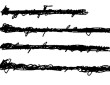Google Workspace – облачное рабочее пространство, позволяющее создавать, редактировать, просматривать и загружать такие файлы, как Документы, Таблицы, Презентации, Формы. Приложение Google Sheets позволяет создавать электронные таблицы и работать над ними онлайн совместно с другими пользователями на любых устройствах. Предлагаем пошаговое руководство, как скачать Гугл таблицу на компьютер.
Как сохранить файл
В Google Sheets нет кнопки «Сохранить». Все изменения, которые пользователь вносит в файл, сохраняются автоматически, если пользователь подключен к Интернету. Чтобы сохранить введенные данные в ячейке, необходимо щелкнуть за ее пределами.
Чтобы внести изменения и сохранить их, необходимо активное подключение к Интернету и войти в учетную запись Google. Если пользователь не подключен к Интернету, можно настроить автономный доступ для сохранения изменений, при котором изменения будут сохраняться на устройстве и сохраняться на Диске после повторного подключения.
Рекомендуем узнать: Как сделать перенос строки в таблице.
Можно сохранять электронные таблицы на Гугл Диске («Файл» – «Создать копию») и загрузить на компьютер («Файл» – «Скачать») в любом доступном формате. Даже если у пользователя нет прав редактора к файлу, он все равно может загрузить его и редактировать на своем компьютере. Изменения, внесенные в загруженную версию, не отразятся в основной электронной таблице, сохраненной на Диске.
Как скачать Гугл Таблицу на компьютер
Загрузить электронную схему Google Sheets в любом формате на компьютер можно легко и быстро. Вот пошаговое руководство, как скачать таблицу из Гугл таблиц:
- Открыть Chrome и войти в аккаунт Google/Gmail.
- Войти на облачное хранилище Гугл Диск.
- Открыть таблицу Google Sheets, которую необходимо загрузить.
- На панели управлении щелкнуть вкладку «Файл».
- Выбрать в меню опцию «Скачать» в любом из доступных форматов (Microsoft Excel, OpenDocument, Формат PDF, Веб-страница, Формат CSV или Формат TSV). Перед тем, как скачать Гугл таблицу в Эксель, нужно убедиться, что Microsoft Excel установлен в системе.
- Файл автоматически загрузится на компьютер.
Как загрузить несколько одновременно
Google Sheets позволяет загружать несколько листов одновременно с помощью одной команды. Для этого необходимо, чтобы все листы были сохранены на Гугл Диске. Чтобы загрузить несколько листов вместе, следует выполнить такие действия:
- Открыть Гугл Диск и найти листы, которые нужно загрузить.
- Нажать Ctrl и выбрать листы для загрузки.
- Нажать в верхней строке меню кнопку скачать или щелкнуть правой кнопкой мыши в любом месте экрана. Появится всплывающее окно с меню, где нужно выбрать опцию «Скачать».
- Файл типа архив ZIP – WinRAR будет загружен в папку «Загрузки» на устройство. Чтобы открыть его, необходимо дважды щелкнуть мышью. Экстрактор формата .zip по умолчанию доступен в Windows, на Mac для этого может потребоваться дополнительное приложение, такое как The Unarchiver.
Пора узнать: Как сделать диаграмму в Гугл таблицах.
Google Sheets – универсальное и бесплатное облачное приложение для работы с электронными схемами, предлагаемое Google. Есть несколько способов, как скачать гугл таблицы на компьютер приложение, – скачать один лист из Гугл таблиц или загрузить несколько одновременно. Загрузить файл можно в разных форматах на любое устройство, подключенное к Интернету.